Bạn đang xem bài viết Cách kiểm tra iPhone cũ trước khi mua chuẩn không cần chỉnh tại Pgdphurieng.edu.vn bạn có thể truy cập nhanh thông tin cần thiết tại phần mục lục bài viết phía dưới.
Nếu bạn đang muốn mua iPhone cũ nhưng không biết cần chú ý điều gì để không bị mua nhầm chiếc điện thoại dỏm, bởi thị trường buôn bán điện thoại nhà Táo rất sôi nổi, làm bạn khó khăn đưa ra lựa chọn. Cùng Pgdphurieng.edu.vn xem các kinh nghiệm mua iPhone cũ chuẩn nhất nhé!
Lý do nên kiểm tra kỹ khi mua iPhone cũ
Khi bạn quyết định mua bất kỳ thiết bị điện tử cũ nào, đặc biệt là điện thoại iPhone thì luôn tồn tại những rủi ro tiềm ẩn về chất lượng sản phẩm. Bạn cần phải kiểm tra kỹ iPhone cũ trước khi mua nhằm giảm được nguy cơ điện thoại bị hỏng, hàng dựng hay linh kiện của máy đã bị thay thế.
Khi kiểm tra kỹ chất lượng bên trong cũng như bên ngoài của điện thoại iPhone cũ, người dùng có thể chọn được chiếc điện thoại có chất lượng tốt và đảm bảo được độ bền của sản phẩm.

Kiểm tra khi mua iPhone cũ
Hình thức bên ngoài
Cần kiểm tra kỹ ngoại hình của iPhone vì đây là một dấu hiệu nhận biết thiết bị trong quá trình sử dụng có bị rơi vỡ, gây ảnh hưởng đến các linh kiện bên trong máy.
Các sản phẩm đã qua sử dụng có thể sẽ bị xước nhẹ hoặc bám bụi ở loa, nhưng không đáng kể. Bạn hãy kiểm tra xem ốc có còn nguyên không hay đã bị tháo lắp, thay thế. Ngoài ra, hãy kiểm tra 4 góc viền màn hình của máy xem có dấu hiệu bị trầy xước, méo hay đã bị thay, tháo ra không.

Màn hình iPhone
Để kiểm tra màn hình iPhone có bị thay hay không hãy lấy 1 đoạn băng dính trắng dán lên màn hình. Nếu bạn nhấc miếng băng dính lên mà băng dính không bám chặt vào màn hình thì tỉ lệ cao đó là màn hình chuẩn, còn nếu khó để bóc băng dính ra khỏi màn hình là màn đã bị thay.
Một cách khác mà bạn có thể kiểm tra là nhỏ 1 giọt nước lên màn hình nếu thấy nước đứng yên thành viên tròn mà không bị lan ra xung quanh màn hình thì đó là màn hình chuẩn.
Đặc biệt, khi kiểm tra bạn nhớ chuyển nền iPhone sang màu đen xem màn hình có bị hở sáng hay không. Sau đó, chuyển sang màu trắng để kiểm tra các vết ố hay có xảy ra hiện tượng “âm ảnh” hay không.

Nút Home và nút âm lượng
Các phím cứng như nút Home và nút âm lượng được sử dụng khá nhiều trong quá trình người dùng thao tác điều khiển iPhone. Vì vậy, khi bạn mua iPhone nên kiểm tra kỹ các phím cứng trước khi mua, không nên chọn mua phím cứng khó ấn và có độ nhạy không cao.

Camera trước và camera sau
Một yếu tố mà bạn nên kiểm tra iPhone cũ nữa là camera trước và camera sau. Bạn nên xem kỹ độ sắc nét, chất lượng hiển thị của hình ảnh, video để tránh ảnh hưởng đến trải nghiệm của sản phẩm về sau.
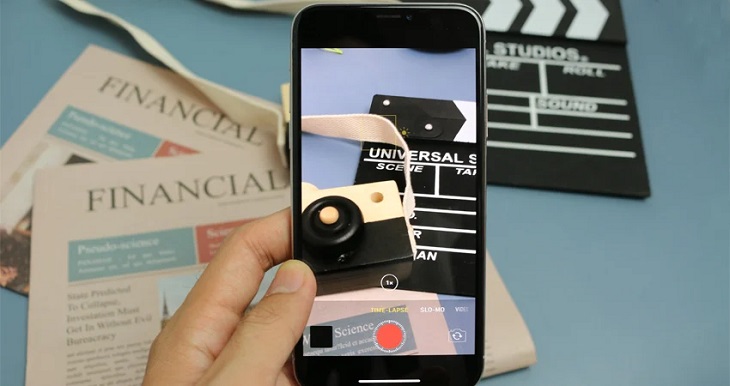
IMEI iPhone
Kiểm tra IMEI của iPhone giúp bạn đảm bảo được rằng chiếc điện thoại mà bạn sẽ mua chưa bị thay vỏ, điện thoại có chuẩn là thương hiệu của Apple hay không. Có 2 cách để kiểm tra IMEI iPhone như sau:
Cách 1: Bạn hãy mở trình duyệt gọi điện và nhập cú pháp *#06# để nhận được IMEI iPhone.
Cách 2: Vào phần Cài Đặt trên iPhone > Chọn Cài đặt chung > Nhấn vào mục Giới thiệu > Kéo xuống mục IMEI để check lại kỹ thông số này.
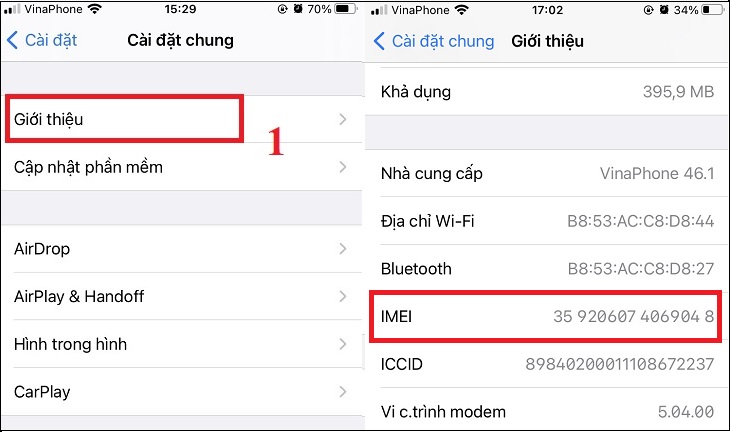
Sau khi kiểm tra bằng 1 trong 2 cách trên bạn hãy so sánh với số IMEI nằm ở trên vỏ hộp của máy xem 2 thông số này có trùng khớp với nhau không. Ngoài ra, bạn có thể check IMEI tại phía trên khay chứa thẻ SIM của điện thoại.
Lưu ý: Nếu điện thoại iPhone cũ dạng trần không có hộp đi kèm, bạn vẫn có thể kiểm tra thông qua số Sê-ri. Bạn hãy thực hiện các bước như sau:
Bước 1: Bạn hãy vào phần Cài đặt > Chọn Cài đặt chung.

Bước 2: Vào mục Giới thiệu > Chọn xem phần Sê-ri.
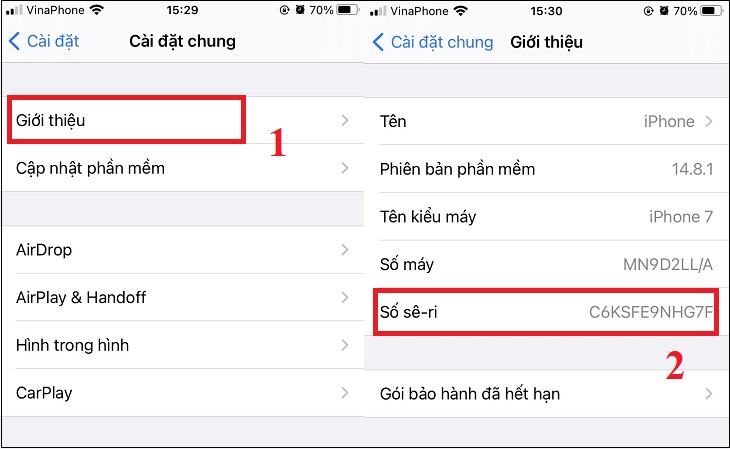
Bước 3: Sau đó, lên trang web chính thức của nhà sản xuất Apple: TẠI ĐÂY > Nhập mã Sê-ri và mã xác nhận.
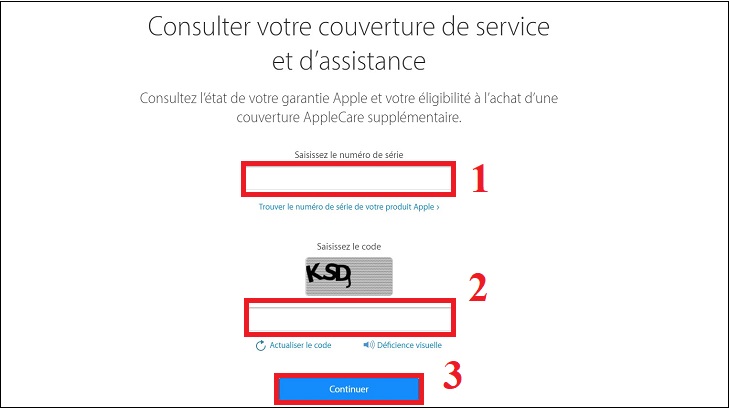
Bước 4: Cuối cùng, kết quả sẽ hiện ra và bạn có thể kiểm tra với các thiết bị khác.
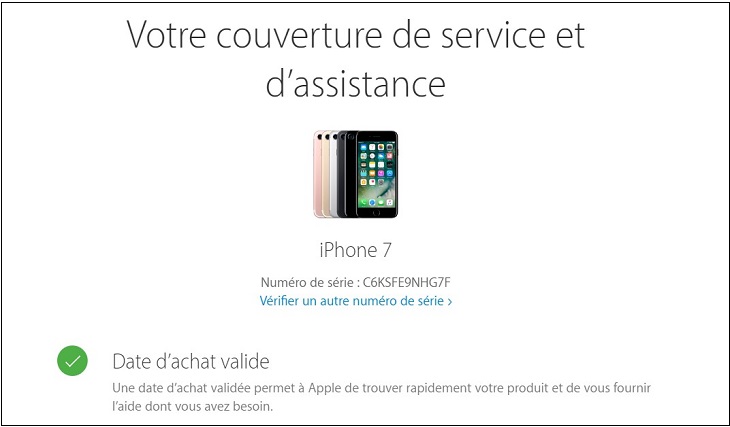
Face ID, Touch ID
Face ID và Touch ID đều là những tính năng được thiết lập nhằm tăng cường khả năng bảo mật cho điện thoại iPhone. Một số trường hợp iPhone cũ bị mất Face ID và Touch ID do lỗi vật lý hoặc lỗi phần mềm.
Vì vậy, bạn hãy kiểm tra kỹ tính năng này bằng cách truy cập vào Cài đặt > Chọn mục Face ID và mật mã. Nếu như việc thiết lập bị trục trặc, gián đoạn thì bạn không nên chọn dòng máy như vậy.
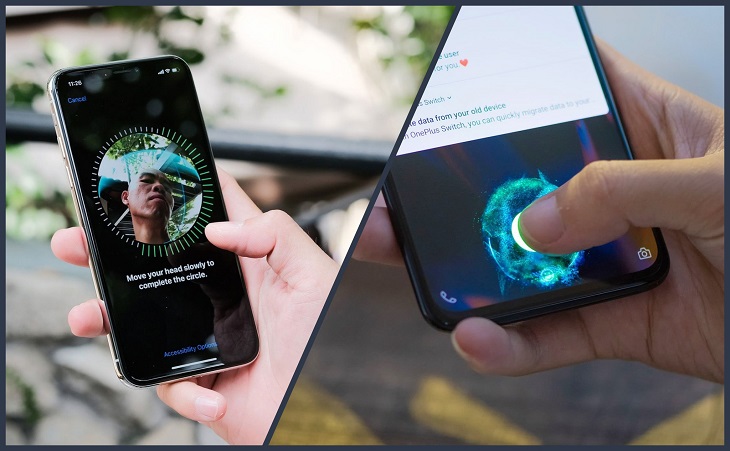
Dung lượng pin
Bạn cũng nên cân nhắc kiểm tra dung lượng pin của iPhone, nếu dung lượng pin đạt 100% nhưng không còn thời gian bảo hành thì cũng có nghĩa rằng iPhone của bạn không còn nguyên zin.
Trên thực tế thì đa số không có iPhone nào đã quá sử dụng mà pin vẫn đạt 100%. Hầu hết, iPhone cũ chỉ có mức pin tối đa chỉ có thể là 99%.
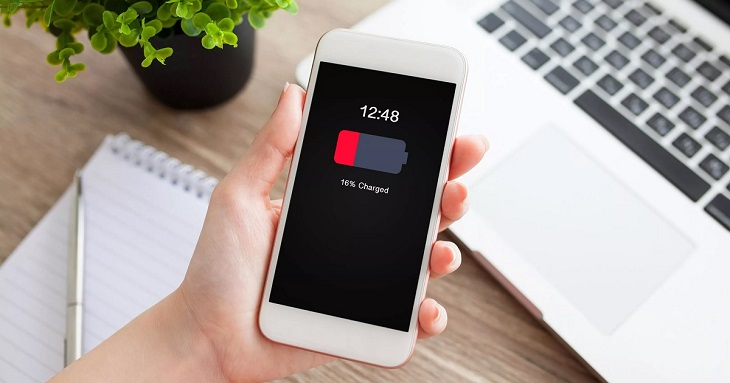
Cảm ứng và cảm biến iPhone
Để kiểm tra độ cảm ứng và cảm biến của iPhone hiệu quả, đầu tiên bạn hãy thực hiện gọi một cuộc gọi điện thoại sau đó áp vào tai nghe thử loa trong cũng như bật loa ngoài để kiểm tra chất lượng loa.
Sau đó, bạn vẫn tiếp tục gọi điện thoại để kiểm tra phần cảm biến bằng cách dùng tay che đi phần cảm biến nếu màn hình tắt đi và mở ra thì màn hình bình thường thì có nghĩa là cảm biến ánh sáng hoạt động tốt.

Kiểm tra kết nối và tính năng cơ bản khác
Bên cạnh đó, bạn cũng phải kiểm tra kỹ càng các tính năng và kết nối cơ bản của iPhone như phụ kiện và công nghệ đi kèm. Dưới đây là một số cách để bạn kiểm tra iPhone cũ mà bạn dự định mua:
- Kết nối iPhone với Apple Watch (nếu có), AirPods hoặc tai nghe bluetooth để xem kết nối bluetooth có ổn định không.
- Cắm thử các phụ kiện cáp sạc, tai nghe,… vào iPhone cũ để kiểm tra xem có độ tương thích tốt như những thiết bị mới hay không.
- Lắp thẻ SIM vào điện thoại và thử thực hiện một cuộc gọi để kiểm tra loa trong và ngoài của điện thoại còn chất lượng không.
- Kiểm tra xem chất lượng loa ngoài bằng cách bật nhạc hoặc bật video.
- Sử dụng ứng dụng camera để kiểm tra camera trước, sau về khả năng lấy nét và các chức năng hoạt động khác.
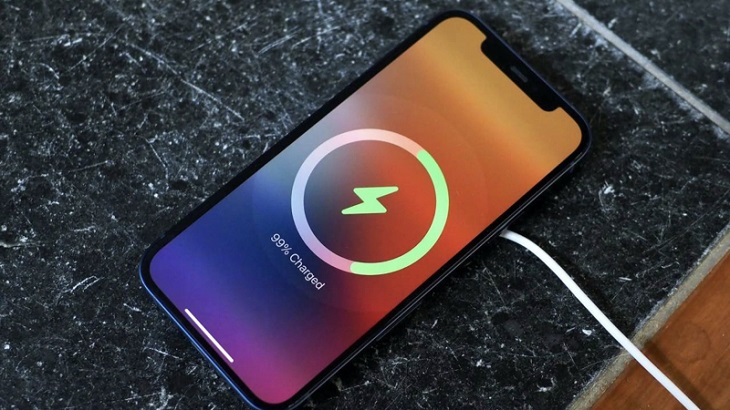
Đảm bảo iPhone không dính iCloud
iCloud là dịch vụ đồng bộ hóa tất cả các dữ liệu, hình ảnh, tin nhắn,… giữa các thiết bị sử dụng dụng hệ điều hành iOS cùng với nhau. Cùng với chức năng Find My iPhone giúp cho người dùng hạn chế được việc iPhone bị đánh cắp.
Để kiểm tra iCloud trên iPhone cũ, bạn hãy thử thực hiện khôi phục iCloud như sau:
Bước 1: Vào Cài đặt > Chọn Cài đặt chung.
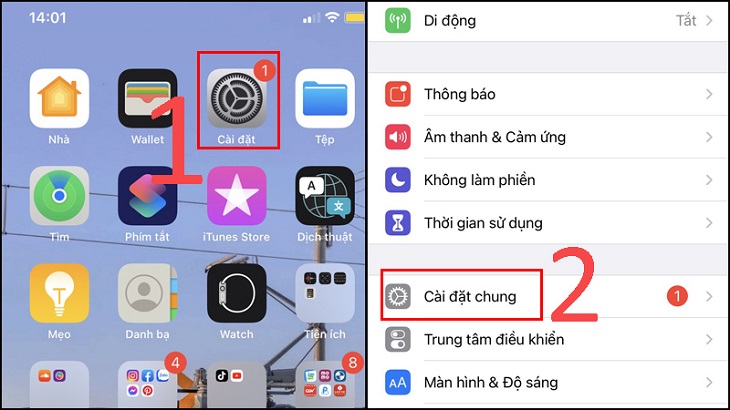
Bước 2: Chọn Đặt lại > Chọn Xóa tất cả nội dung và cài đặt > Chọn Sao lưurồi xóa hoặc Xóa bây giờ.
- Sao lưu hoặc xóa: Dữ liệu iPhone của bạn sẽ được lưu lại trên iCloud.
- Xóa bây giờ: iCloud sẽ xóa ngay mà không cần cập nhật lại, như vậy chắc chắn dữ liệu của bạn sẽ hoàn toàn bị mất.

Nguồn gốc iPhone
Ngoài ra, bạn nên cân nhắc kiểm tra nguồn gốc của iPhone trước khi quyết định chọn mua iPhone cũ. Khi thiết bị đảm bảo chất lượng và nơi sản xuất uy tín, đúng với như Apple cung cấp thì bạn mới chọn mua. Bạn có thể kiểm tra nguồn gốc iPhone theo các bước sau:
Bước 1: Vào Cài đặt > Chọn Cài đặt chung.

Bước 2: Chọn mục Giới thiệu > Chọn Số máy.
Lưu ý: Bạn nên quan tâm đến 2 chữ trước “/”, chẳng hạn, MT2E2LL/A, bạn chỉ cần quan tâm 2 chữ “LL” trước dấu “/”.
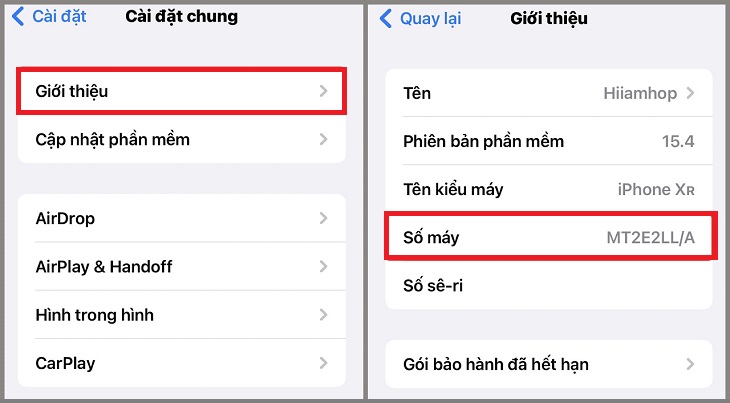
Bước 3: Sau đó, bạn hãy tra bảng các mã model có nguồn gốc ở đâu theo danh sách dưới đây.
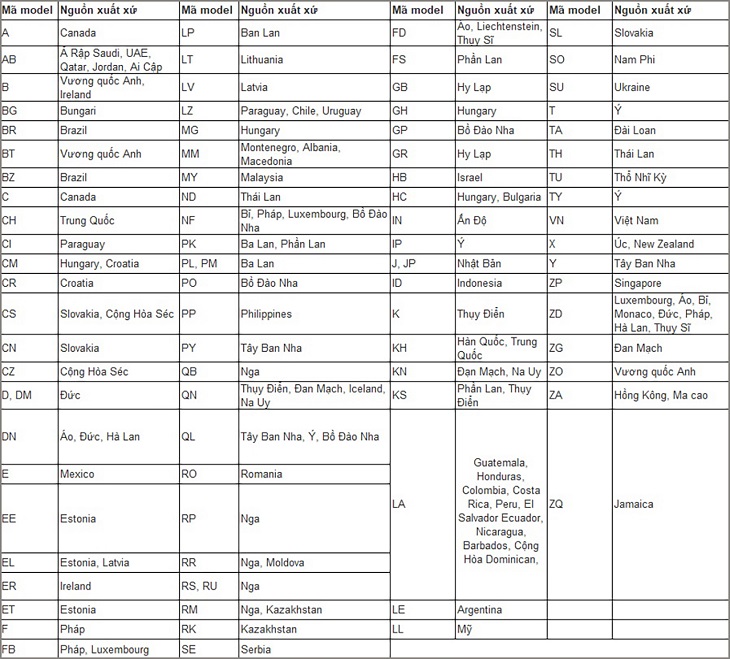
Chính sách bảo hành iPhone cũ tại nơi mua
Bạn nên xem xét chính sách bảo hành, dịch vụ cung cấp sau khi mua iPhone cũ của các hãng giúp nâng cao chất lượng uy tín khi sử dụng. Bạn nên chọn mua những nơi có dịch vụ hậu mãi tốt, nó giúp bạn cảm thấy an toàn và được bảo hành nếu thiết bị có bất cứ vấn đề gì.

Nên mua iPhone cũ ở đâu?
Việc mua iPhone cũ tồn tại khá nhiều rủi ro, do vậy bạn cần phải lưu ý chọn mua ở những nơi uy tín như: Thế Giới Di Động, Pgdphurieng.edu.vn, TopZone,… để chọn mua những sản phẩm uy tín, chất lượng.
Hầu hết, những mẫu iPhone cũ tại đây đều là hàng chính hãng VN/A 100%. Đặc biệt, sản phẩm đổi trả tại đây đều được kiểm tra cẩn thận, kỹ càng trước khi chuyển đến tay người dùng.

Vậy là Pgdphurieng.edu.vn đã chia sẻ tới bạn kinh nghiệm mua iPhone cũ chuẩn nhất không phải ai cũng biết. Nếu có bất kì thắc mắc gì, đừng ngại để lại bình luận bên dưới để được giải đáp nhanh chóng nhé!
Cảm ơn bạn đã xem bài viết Cách kiểm tra iPhone cũ trước khi mua chuẩn không cần chỉnh tại Pgdphurieng.edu.vn bạn có thể bình luận, xem thêm các bài viết liên quan ở phía dưới và mong rằng sẽ giúp ích cho bạn những thông tin thú vị.
